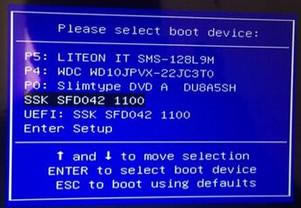教你宏基台式机一键如何u盘打开bios设置
发布时间:2024-04-10 文章来源:深度系统下载 浏览:
| 如果想要给自己的电脑重装系统,必不可少的便是设置一键U盘启动。如果少了这个步骤,那么接下来的安装步骤,完成无法完成。最近刚好有小伙伴们说自己不知道宏基台式机的bios设置u盘方法,那么该如何实现一键u盘启动呢?今天小编就以宏基台式机为例,教大家宏基台式机一键u盘启动bios设置教程。想要重装系统的朋友们,千万不要错过系统天地小编的详细讲解噢! 宏基台式机一键怎么u盘启动bios设置: 第一步:启动盘制作 下载U盘装机大师进行U盘启动盘制作,具体制作教程请参考“U盘启动盘制作图文教程”。 将制作完成的u盘启动盘插入电脑USB接口上,在等待电脑重启时候,时刻关注画面开机,并迅速按下下u盘启动快捷键F12键。如下图所示:
第二步:进入bios设置U盘启动 在进入启动项页面后,我们直接用键盘上下键选择U盘所在的选项,并按下回车键进入,如图所示:
第三步:进入U盘装机大师pe系统 一会功夫,我们便可以顺利的进入U盘装机大师主菜单了,如下图所示:
|
本文章关键词: bios设置u盘打开
相关文章
本类教程排行
系统热门教程
本热门系统总排行